Overwatch, un titre de tir multijoueur très apprécié, est reconnu pour son expérience de jeu et ses graphismes de haute qualité. Cependant, il arrive que les joueurs rencontrent des difficultés au lancement du jeu sur leur PC, une situation frustrante qui semble se répéter pour un grand nombre d’utilisateurs. Heureusement, cet article vous propose une série de solutions pour remédier à ce problème et vous permettre de profiter pleinement d’Overwatch.
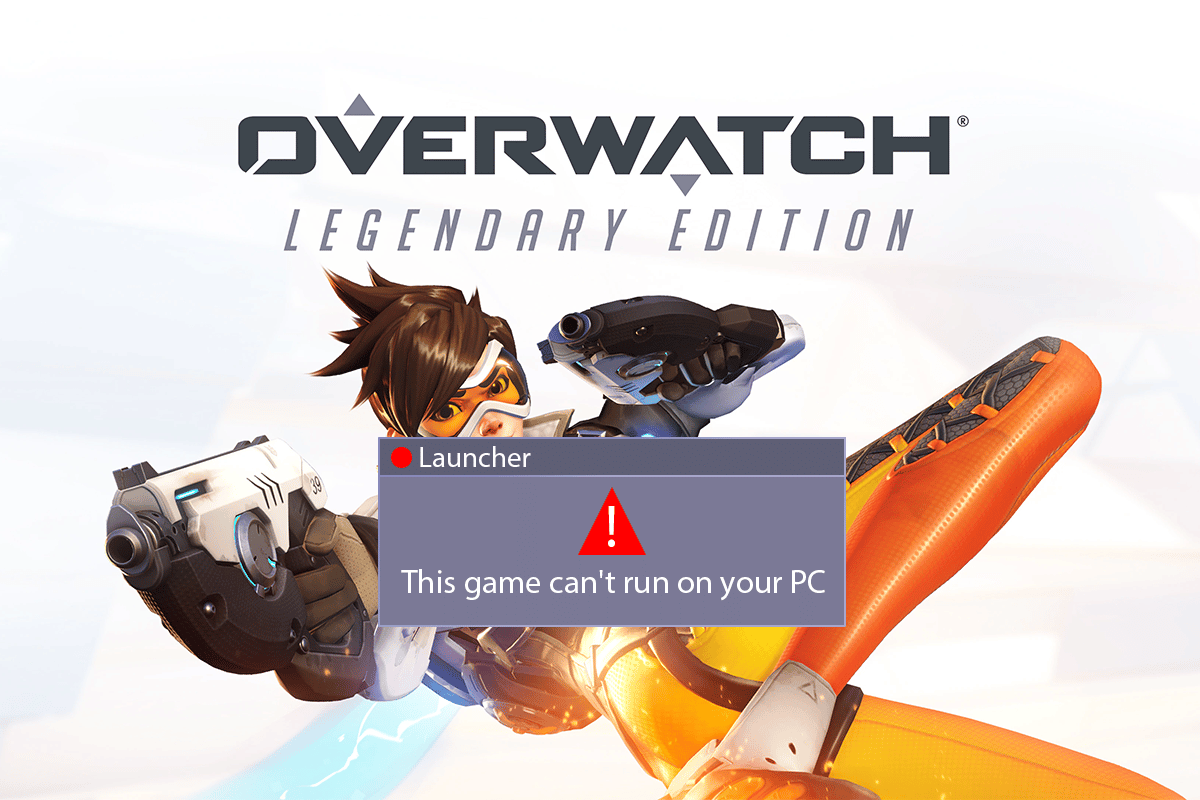
Résoudre le problème de lancement d’Overwatch sur Windows 10
Avant de plonger dans les solutions, examinons les causes les plus fréquentes de ce problème :
- Des fichiers de jeu manquants ou endommagés peuvent empêcher le lancement d’Overwatch.
- La fonctionnalité Game DVR peut parfois interférer avec le démarrage du jeu.
- Des pilotes graphiques obsolètes ou défectueux peuvent également être à l’origine du problème.
- Dans certains cas, les logiciels antivirus peuvent bloquer le lancement du jeu sans intention malveillante.
Passons maintenant aux méthodes pour résoudre ce souci et reprendre vos parties d’Overwatch.
Méthode 1 : Redémarrage de l’ordinateur
Le redémarrage est une solution simple, souvent efficace pour résoudre des problèmes informatiques, y compris ceux liés au lancement de jeux.
- Cliquez sur le bouton Windows, puis sur l’icône d’alimentation.
- Sélectionnez l’option « Redémarrer ».
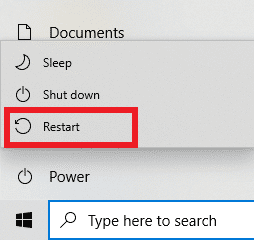
3. Une fois le redémarrage terminé, relancez Overwatch pour vérifier si le problème persiste.
Méthode 2 : Exécution en mode de compatibilité
L’exécution du jeu en mode compatibilité avec une version antérieure de Windows peut parfois résoudre les problèmes de lancement.
- Faites un clic droit sur le raccourci de l’application Battle.net et choisissez « Ouvrir l’emplacement du fichier ».
- Faites un clic droit sur le dossier « Overwatch Launcher » et sélectionnez « Propriétés ».
- Allez dans l’onglet « Compatibilité ».
- Cochez la case « Exécuter ce programme en mode de compatibilité pour » et sélectionnez « Windows 7 ».
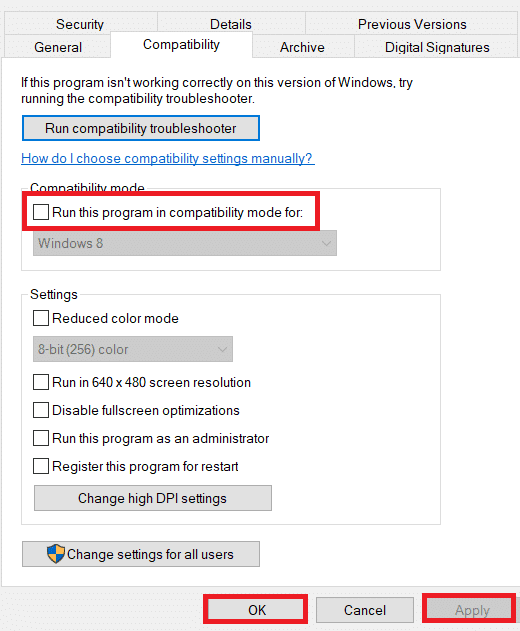
5. Cliquez sur « Appliquer » puis « OK » pour enregistrer les modifications.
Méthode 3 : Désactivation de la fonction Game DVR
La fonctionnalité Game DVR, permettant d’enregistrer et de capturer des séquences de jeu, peut parfois perturber le lancement d’Overwatch. Sa désactivation peut donc résoudre le problème.
- Ouvrez la boîte de dialogue « Exécuter » en appuyant simultanément sur les touches Windows + R.
- Tapez « regedit » et appuyez sur Entrée pour lancer l’Éditeur du Registre.
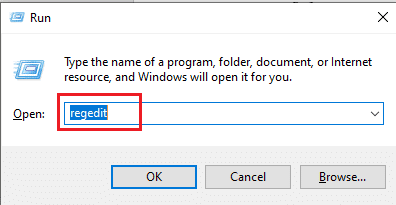
3. Cliquez sur « Oui » pour autoriser les modifications.
Computer\HKEY_CURRENT_USER\System\GameConfigStore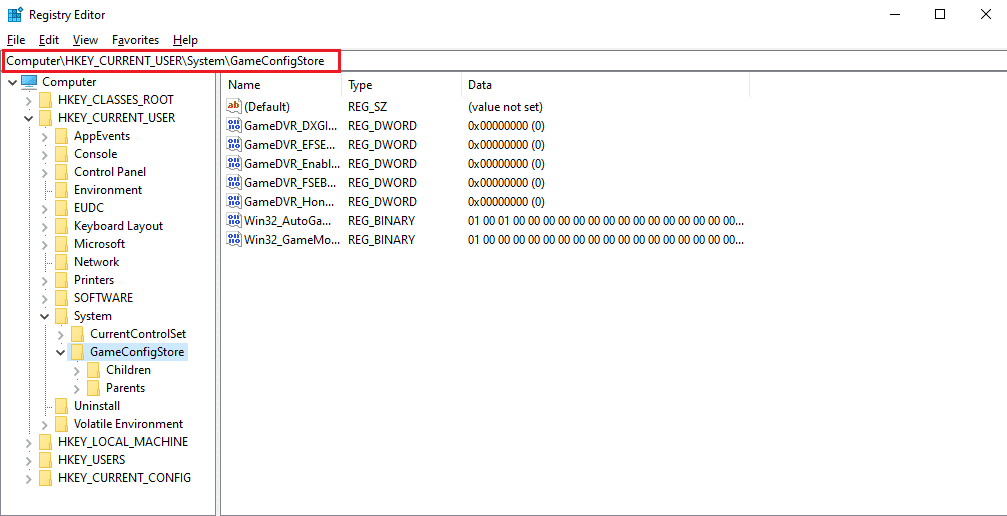
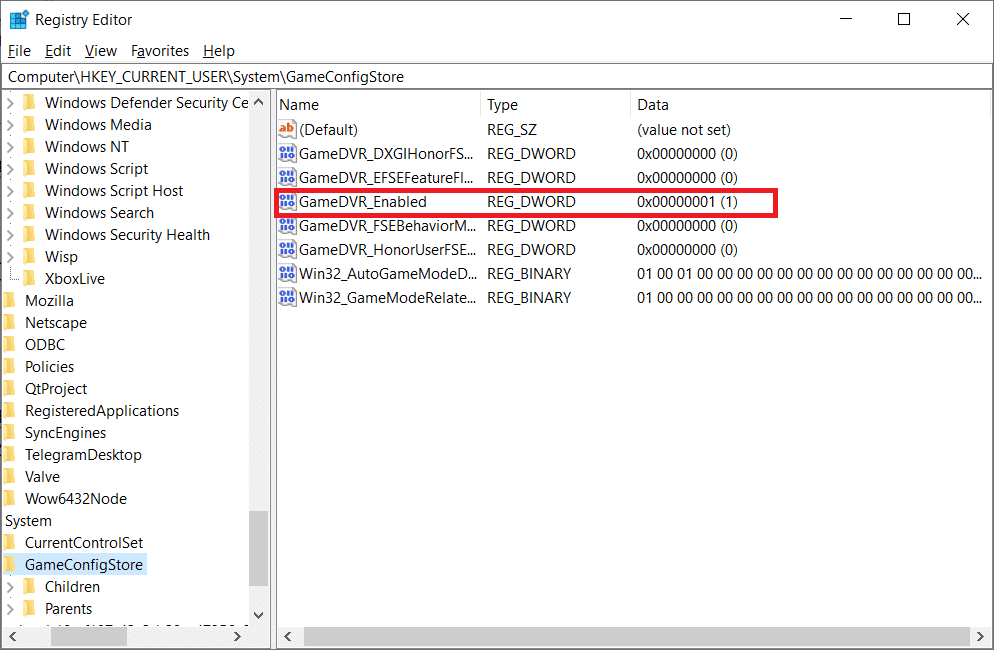
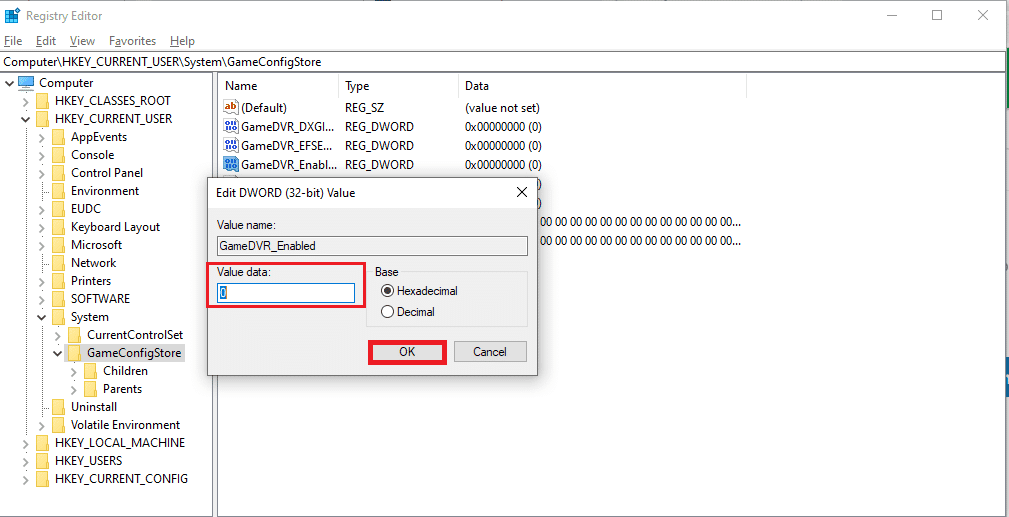
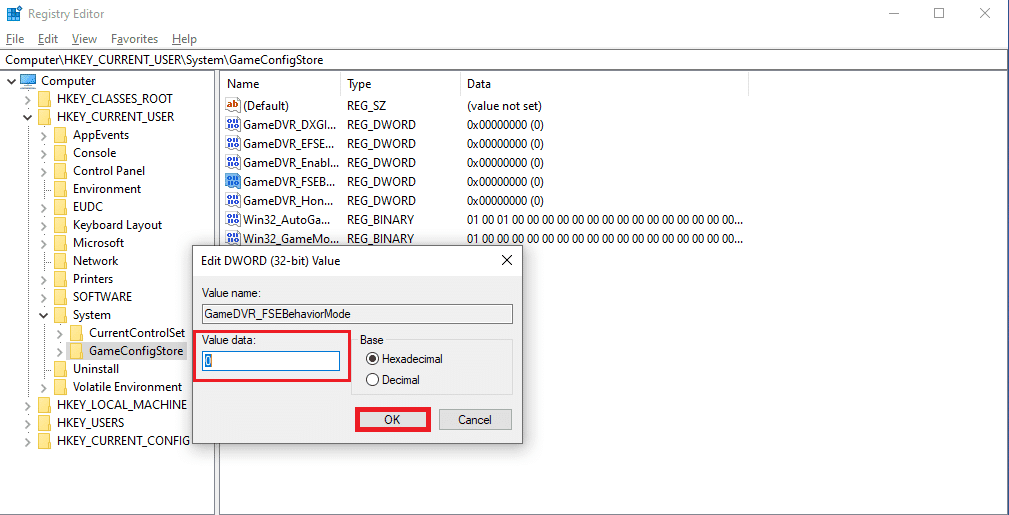
Computer\HKEY_LOCAL_MACHINE\SOFTWARE\Microsoft\PolicyManager\default\ApplicationManagement\AllowGameDVR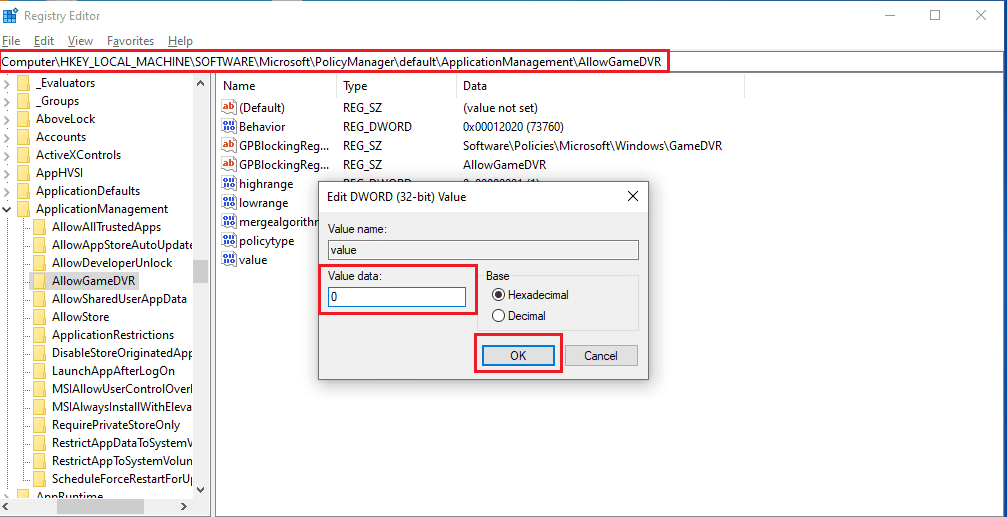
Méthode 4 : Réparation des fichiers du jeu
Si des fichiers essentiels du jeu sont endommagés ou absents, la fonction de réparation de Battle.net peut corriger le problème.
- Lancez l’application Blizzard Battle.net.
- Sélectionnez Overwatch et cliquez sur « Options ».
- Dans le menu, choisissez « Analyser et réparer ».
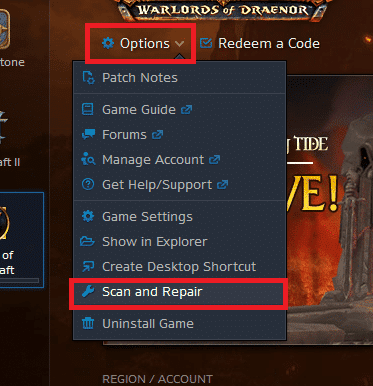
4. Suivez les instructions pour finaliser la réparation et relancez le jeu.
Méthode 5 : Mise à jour des pilotes graphiques
Des pilotes graphiques obsolètes peuvent causer des problèmes de lancement. La mise à jour de vos pilotes vers la dernière version peut résoudre le problème et améliorer les performances globales du jeu.
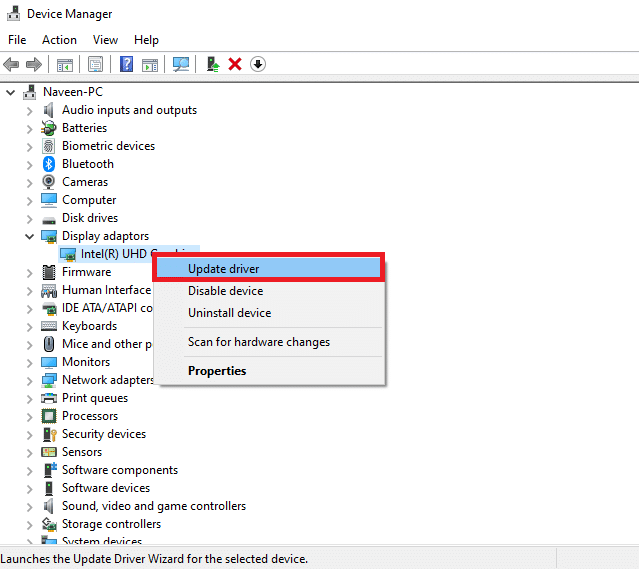
Consultez des guides en ligne pour connaître les différentes méthodes de mise à jour des pilotes graphiques sous Windows 10.
Méthode 6 : Mise à jour de Windows
S’assurer que votre système d’exploitation est à jour peut régler des problèmes de compatibilité avec les jeux. La mise à jour de Windows peut corriger des bugs et améliorer la stabilité du système, ce qui peut résoudre les problèmes de lancement d’Overwatch.
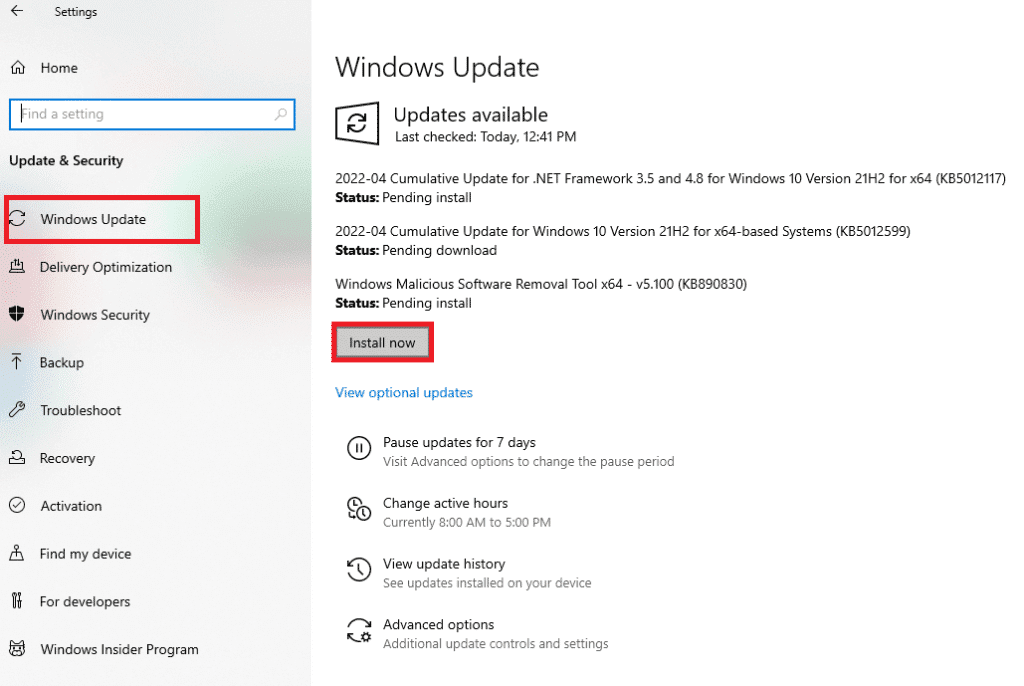
Consultez des tutoriels en ligne pour mettre à jour votre système Windows 10.
Méthode 7 : Désactivation temporaire de l’antivirus
Votre logiciel antivirus peut bloquer le lancement d’Overwatch. Le désactiver temporairement permet de vérifier si l’antivirus est la cause du problème. N’oubliez pas de le réactiver ensuite pour maintenir la sécurité de votre ordinateur.
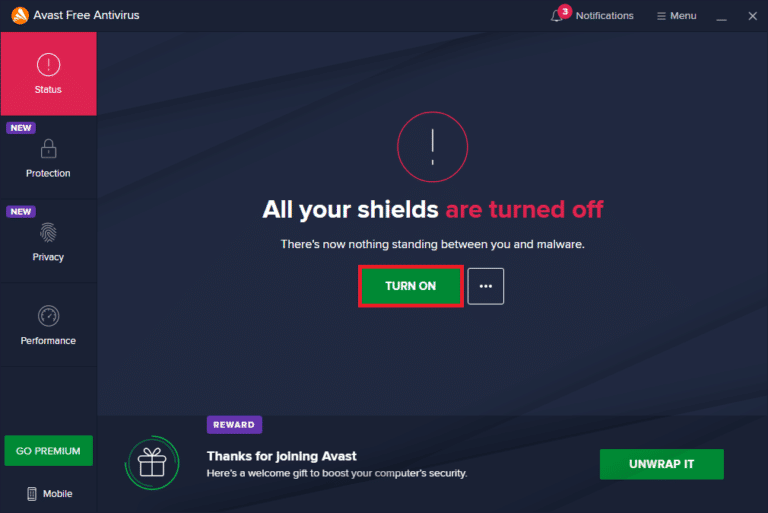
Des guides en ligne existent pour désactiver temporairement votre antivirus sur Windows 10.
Méthode 8 : Suppression du fichier msvcp140.dll
Le fichier « msvcp140.dll » peut parfois empêcher le lancement d’Overwatch. Sa suppression, puis le relancement du jeu, peut régler le problème.
- Recherchez « msvcp140.dll » dans la barre de recherche Windows.
- Sélectionnez « Ouvrir l’emplacement du fichier ».
- Faites un clic droit sur le fichier et choisissez « Supprimer ».
- Relancez le jeu.
Méthode 9 : Suppression du cache du jeu
Un cache corrompu peut empêcher le bon fonctionnement du jeu. Le supprimer peut permettre un démarrage propre.
- Ouvrez le Gestionnaire des tâches en appuyant sur Ctrl + Maj + Échap.
- Allez dans l’onglet « Processus » et fermez tous les processus liés à « agent.exe » ou au client Blizzard.
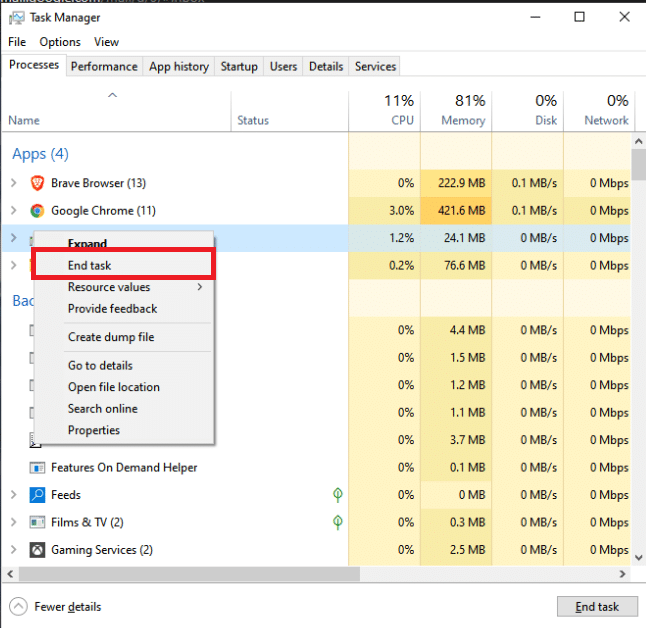
3. Ouvrez la boîte de dialogue « Exécuter » (Windows + R).
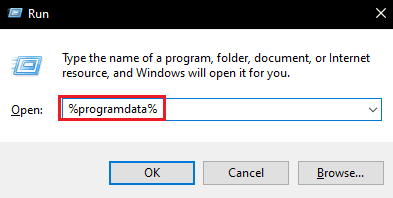
- Supprimez le dossier « Blizzard Entertainment ».
- Relancez le jeu.
Méthode 10 : Suppression des outils Battle.net
Des fichiers Battle.net obsolètes ou corrompus peuvent empêcher le lancement d’Overwatch. Leur suppression et leur réinstallation peuvent corriger le problème.
- Ouvrez le Gestionnaire des tâches (Ctrl + Maj + Échap) et fermez les processus « agent.exe » ou client de mise à jour Blizzard.
- Ouvrez la boîte de dialogue « Exécuter » (Windows + R).
- Tapez « C:\ProgramData » et appuyez sur Entrée.
- Supprimez le dossier « Battle.net ».
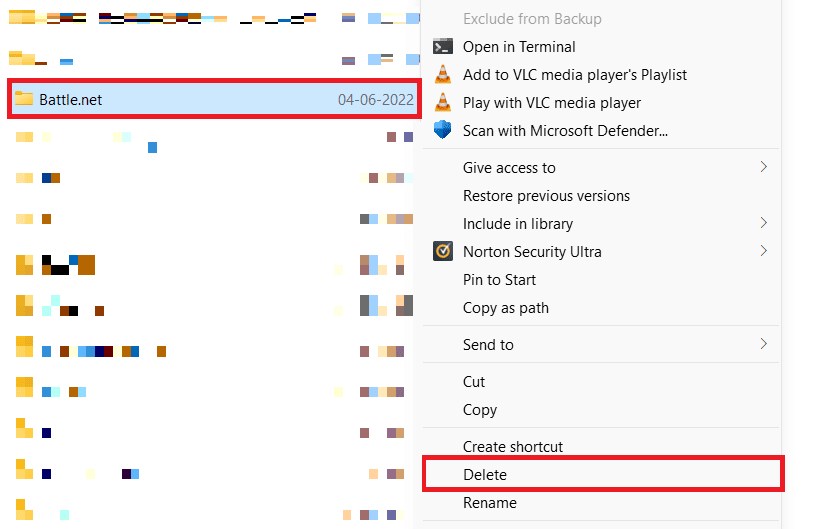
5. Relancez le jeu.
Méthode 11 : Réinitialisation des paramètres du jeu
En dernier recours, la réinitialisation des paramètres du jeu peut aider à résoudre le problème. Notez que cela ramènera les paramètres à leurs valeurs par défaut.
- Lancez l’application Blizzard Battle.net.
- Cliquez sur le logo Blizzard et choisissez « Paramètres ».
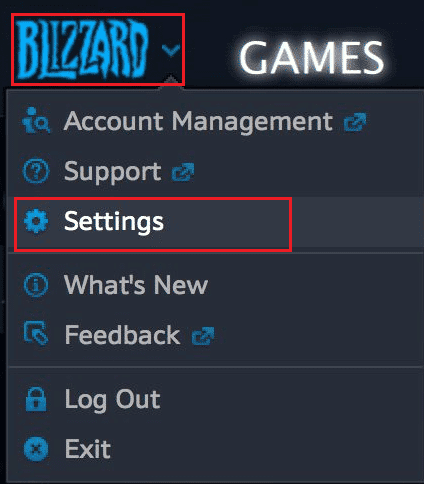
- Allez dans « Paramètres du jeu » et sélectionnez « Réinitialiser les options en jeu ».
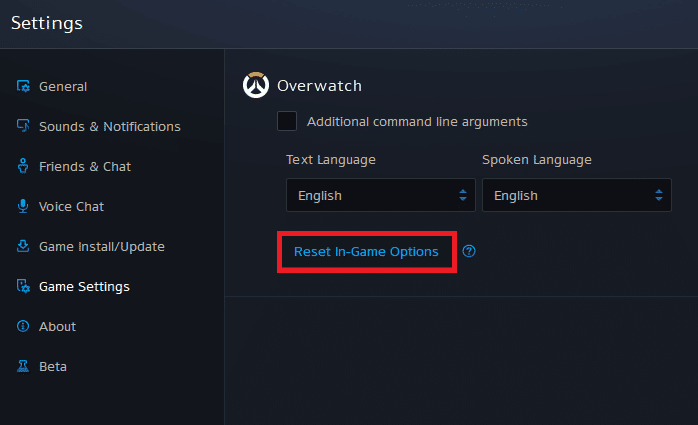
4. Cliquez sur « Terminé ».
Relancez le jeu. Si le problème persiste, la réinstallation du jeu peut être nécessaire.
Nous espérons que ces solutions vous ont permis de résoudre le problème de lancement d’Overwatch. N’hésitez pas à poser vos questions ou à partager vos suggestions dans les commentaires ci-dessous.